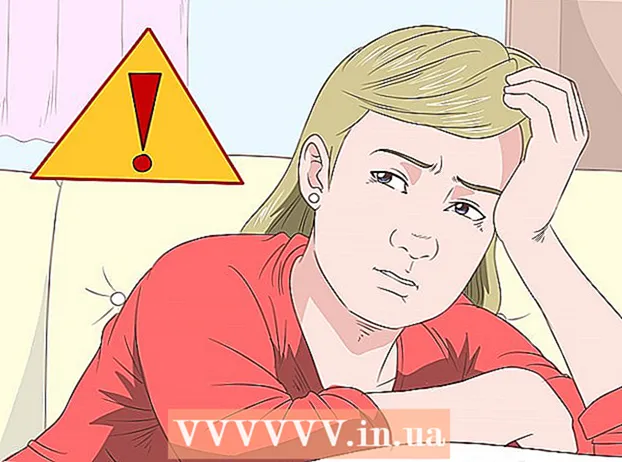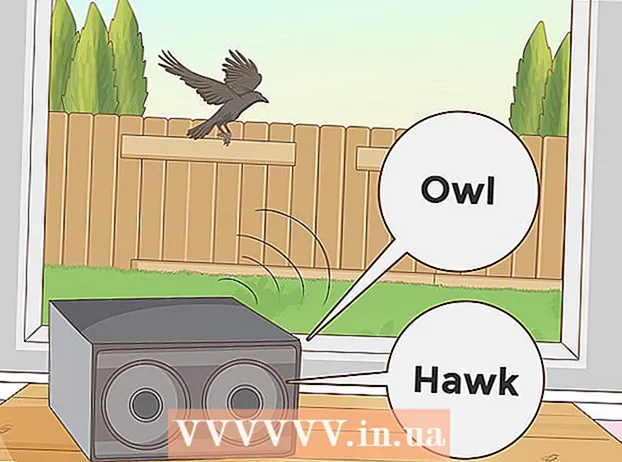Autora:
Laura McKinney
Data De La Creació:
7 Abril 2021
Data D’Actualització:
1 Juliol 2024

Content
L'iPhone té una aplicació Voice Memos que ens permet gravar i editar les nostres gravacions de veu. Podeu utilitzar-lo per gravar la vostra pròpia veu, enregistrar contingut de conferències, etc. Després de gravar la nota, podeu retallar-la per eliminar els paràgrafs que no tenen veu ni informació important. També podeu compartir enregistraments enviant fitxers per correu electrònic o aplicacions de missatgeria.
Passos
Part 1 de 4: Enviar missatges d'àudio a Missatges
Obriu l'aplicació de missatgeria Missatges. Podeu enviar missatges de veu ràpidament als contactes d’iMessage mitjançant l’aplicació Missatges.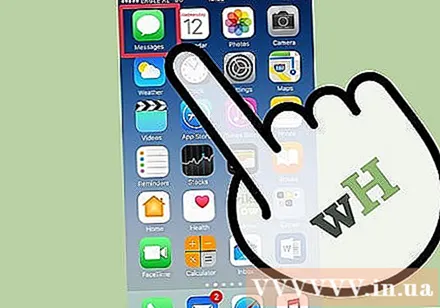

Obriu una conversa. Cal que parleu amb un usuari d’iMessage abans de poder enviar missatges de veu. Comproveu els missatges de xat i la barra de títol; si són verds, no podeu xatejar mitjançant iMessage. Si és blau, podeu començar a enviar missatges de veu.
Mantén premut el botó del micròfon situat al costat del camp iMessage. Aquest botó només apareix quan xategeu amb un usuari d'iMessage específic.
Enregistreu el missatge de veu mentre manteniu premut el botó del micròfon. Mantingueu premut aquest botó per gravar el temps que vulgueu.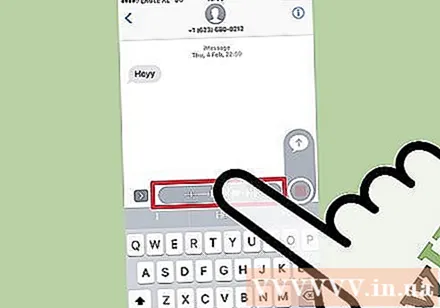
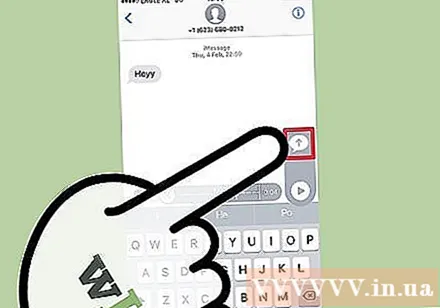
Feu lliscar el dit cap al botó Enviar per enviar. El missatge de veu s'enviarà immediatament a l'altra persona. Si voleu cancel·lar, deixeu anar el dit i toqueu la "X" al costat de la gravació. publicitat
Part 2 de 4: Gravar una nota de veu
Obriu l'aplicació Voice Memos, que normalment es troba a la carpeta "Extres" de la pantalla d'inici. L’aplicació té una icona de gràfic de so sobre un fons blanc.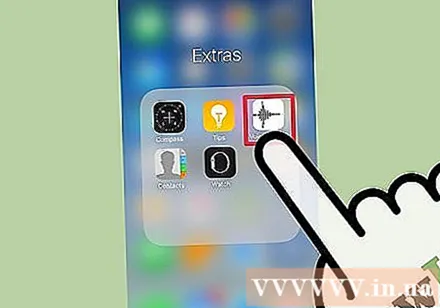
- També podeu mantenir premuda la tecla d'inici per iniciar Siri i dir "Grava una nota de veu" per iniciar l'aplicació.
Feu clic al botó Grava per començar a gravar. El so es gravarà immediatament mitjançant el micròfon de l'iPhone. Com més a prop col·loqueu el telèfon de la font del so, més clara serà la qualitat del so.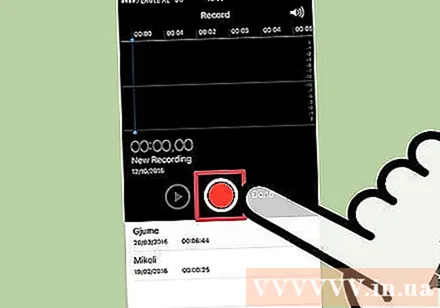
- Obtindreu millors gravacions si feu servir els auriculars d’Apple amb el micròfon incorporat al cable. Quan enregistreu a l’iPod Touch, heu d’utilitzar aquests auriculars ja que l’iPod Touch no té micròfon.
- Les fundes del telèfon poden interferir amb el micròfon. Heu de treure l’iPhone de la funda per obtenir la millor gravació.
Torneu a fer clic al botó Grava per aturar la gravació. Podeu fer una pausa i aprendre tantes vegades com vulgueu.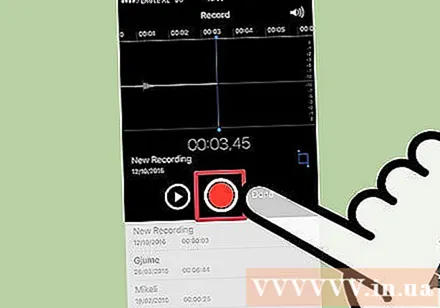
Feu clic a "Fet" un cop finalitzada la gravació per desar-la. Se us demanarà que nomeneu la gravació. Després d'introduir un nom, premeu "Desa" per desar el fitxer a la llista de notes de veu.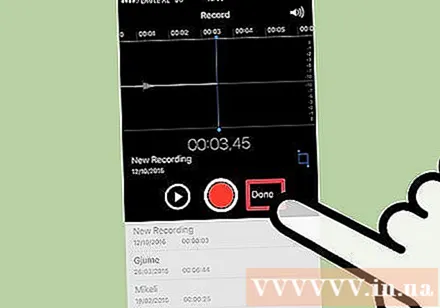
- Tot i que no hi ha un límit real de durada, és possible que l’iPhone es quedi sense memòria si la gravació és massa llarga. Bàsicament, cada minut d'enregistrament és de 480 KB, el que significa que una hora de gravació tindrà uns 30 MB.
Part 3 de 4: tallar una nota de veu
Feu clic per obrir una gravació a la llista de memòries de veu. Veureu aquesta llista quan inicieu l'aplicació Voice Memos. Podeu retallar enregistraments per eliminar segments innecessaris o dividir un fitxer llarg en seccions.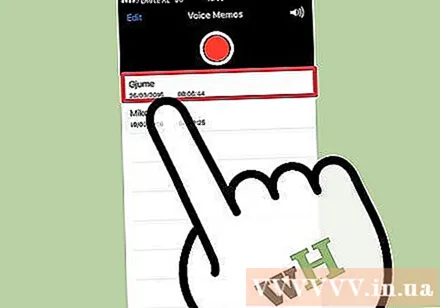
Feu clic al botó "Edita" que hi ha a sota de la nota de veu. Aquest botó només apareix després d'haver seleccionat una gravació.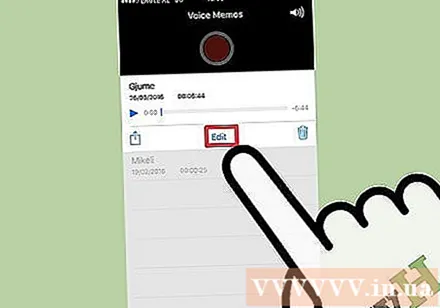
Feu clic al marc blau per obrir el mode de retallada. Les barres vermelles apareixeran al final de cada gravació.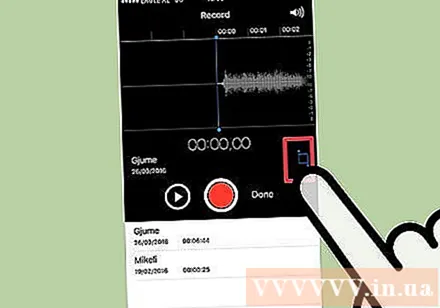
Arrossegueu les barres vermelles per establir un nou punt de partida i finalització de la gravació. Podeu fer clic i arrossegar cada barra per canviar les posicions inicial i final. Utilitzeu aquesta opció per desfer-vos de les parts silencioses al començament o al final de la gravació o per seleccionar la part del so que vulgueu crear un fitxer nou.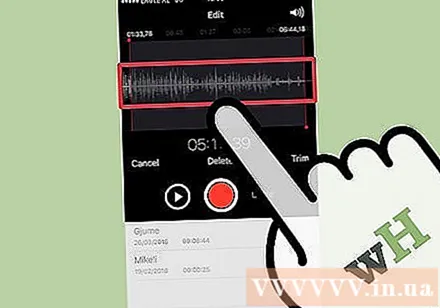
- Podeu reduir diverses vegades per obtenir els resultats desitjats. Per exemple, es talla una vegada per eliminar el segment silenciós al principi i, a continuació, es retalla per eliminar el segment silenciós al final de la gravació. A continuació, podeu retallar una part de la gravació per crear un fitxer nou.
Feu clic a "Retalla" després d'acabar de configurar els nous punts inicials i finals. Se us demanarà que creeu un registre nou a partir del tall o que sobreescriviu l'original.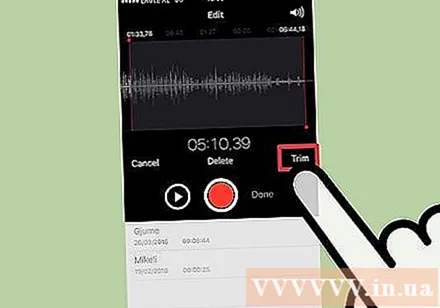
- Si decidiu desar-ne un de nou, l'àudio que heu seleccionat amb l'eina Retalla es convertirà en un fitxer nou i l'original es mantindrà sense canvis.
- Si decidiu sobreescriure el fitxer original, només es conservarà el que hàgiu configurat amb l'eina Retalla.
Part 4 de 4: Compartir fitxers de gravació
Obriu la nota de veu que vulgueu compartir a l'aplicació Voice Memos. Veureu una llista d’enregistraments després d’obrir l’aplicació Voice Memos. Des d’aquí podeu enviar els fitxers de memòria d’àudio a altres persones. La nota de veu s’enviarà en format M4A i es podrà reproduir en la majoria de dispositius moderns que admetin el fitxer d’àudio.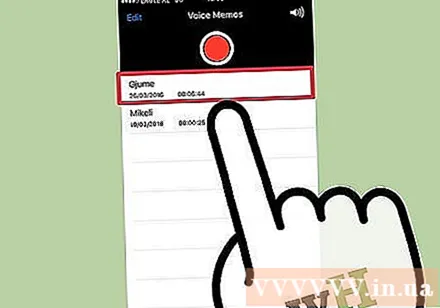
Després de seleccionar un fitxer, feu clic al botó Compartir que hi ha a sota de la gravació. Aquesta opció sembla un quadrat amb una fletxa cap amunt.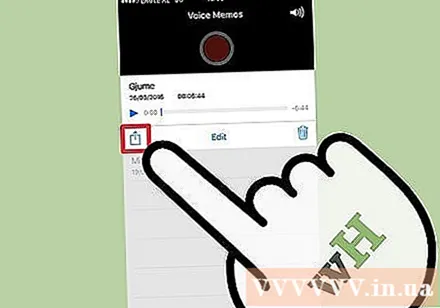
Trieu un mètode per compartir fitxers. Podeu enviar-lo per correu, missatges o per qualsevol aplicació de missatgeria preinstal·lada al dispositiu. Si no veieu l'aplicació de missatgeria desitjada, premeu el botó "..." i activeu-la.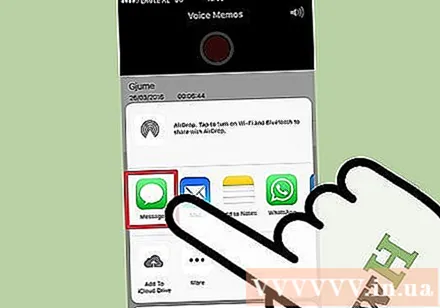
Transferiu les gravacions al vostre ordinador. Podeu desar les notes d’àudio a l’ordinador mitjançant iTunes.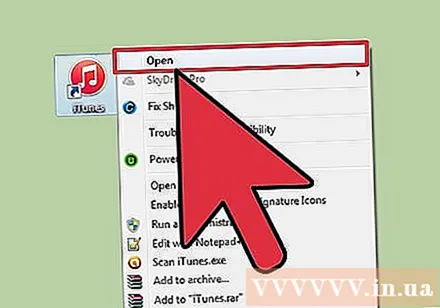
- Connecteu l'iPhone a l'ordinador i obriu iTunes.
- Seleccioneu la icona del telèfon a la part superior de la pantalla i feu clic a "Música" a la part esquerra del menú.
- Assegureu-vos que estiguin marcades les opcions "Sincronitza música" i "Inclou notes de veu".
- Feu clic al botó "Sincronitza" i les notes de veu es copiaran a la biblioteca d'iTunes.
Consells
- L'App Store té una àmplia gamma d'aplicacions disponibles per satisfer les vostres necessitats de funcions avançades de memòries de veu.